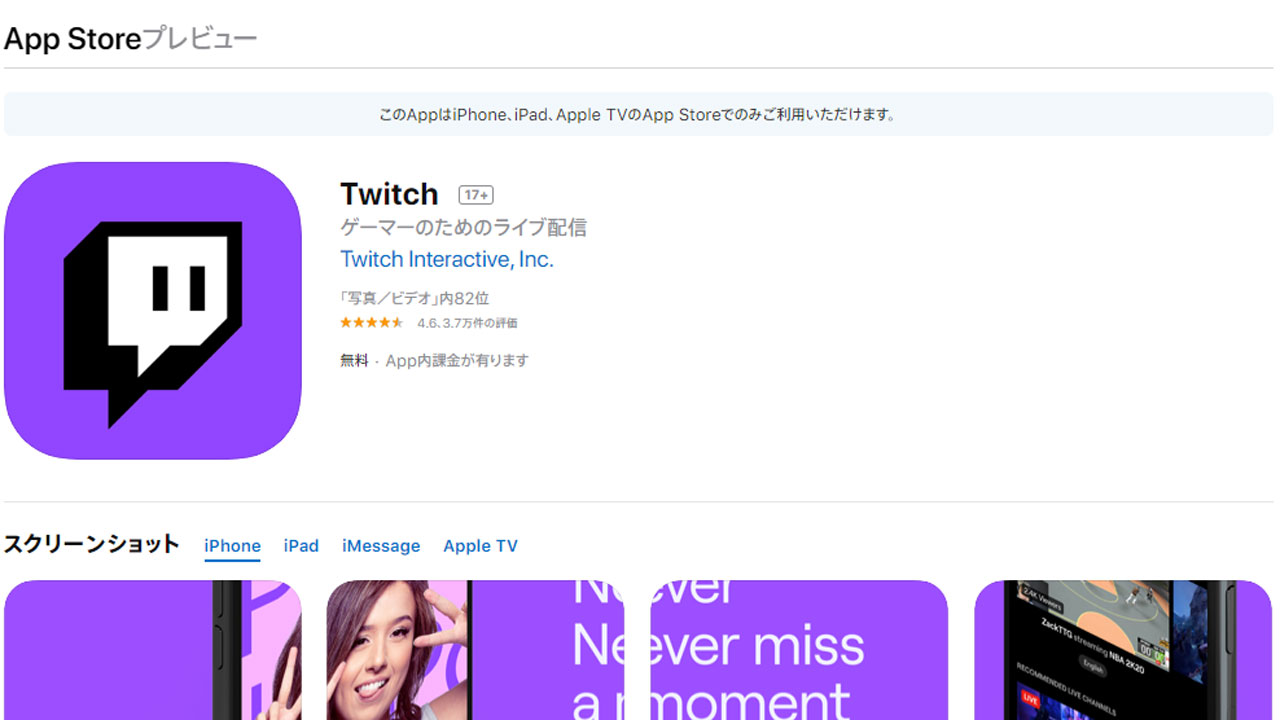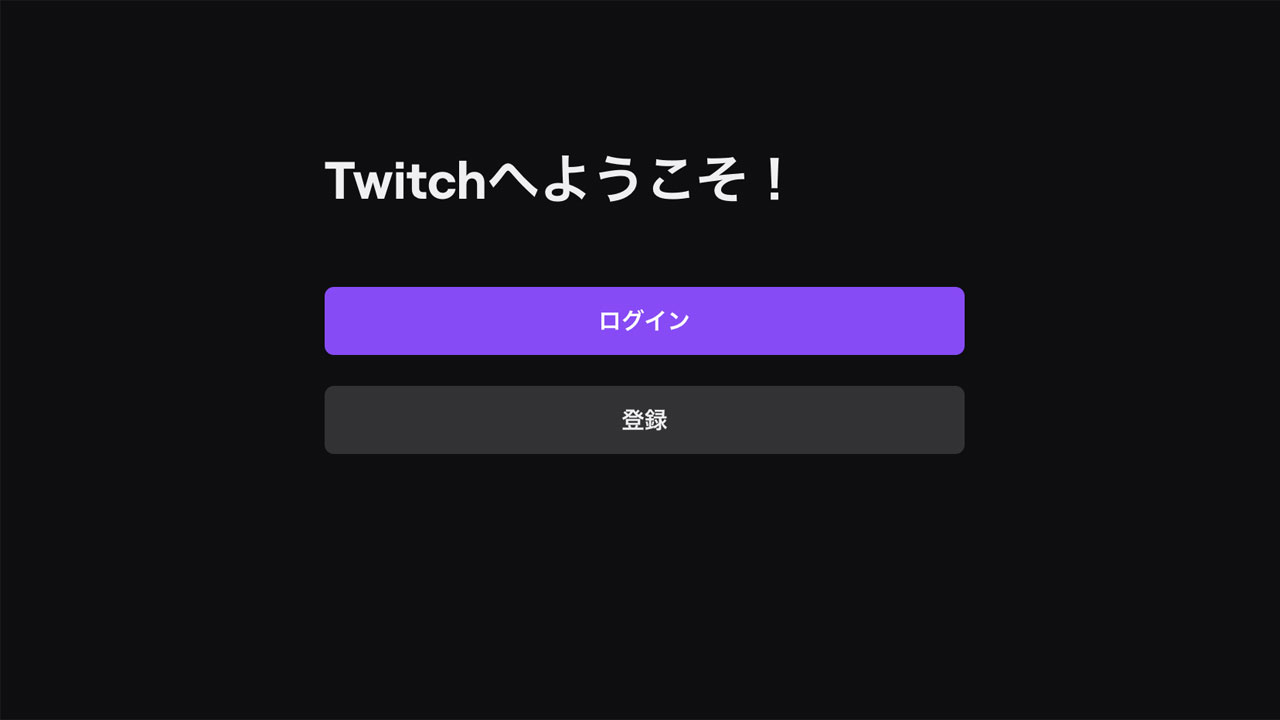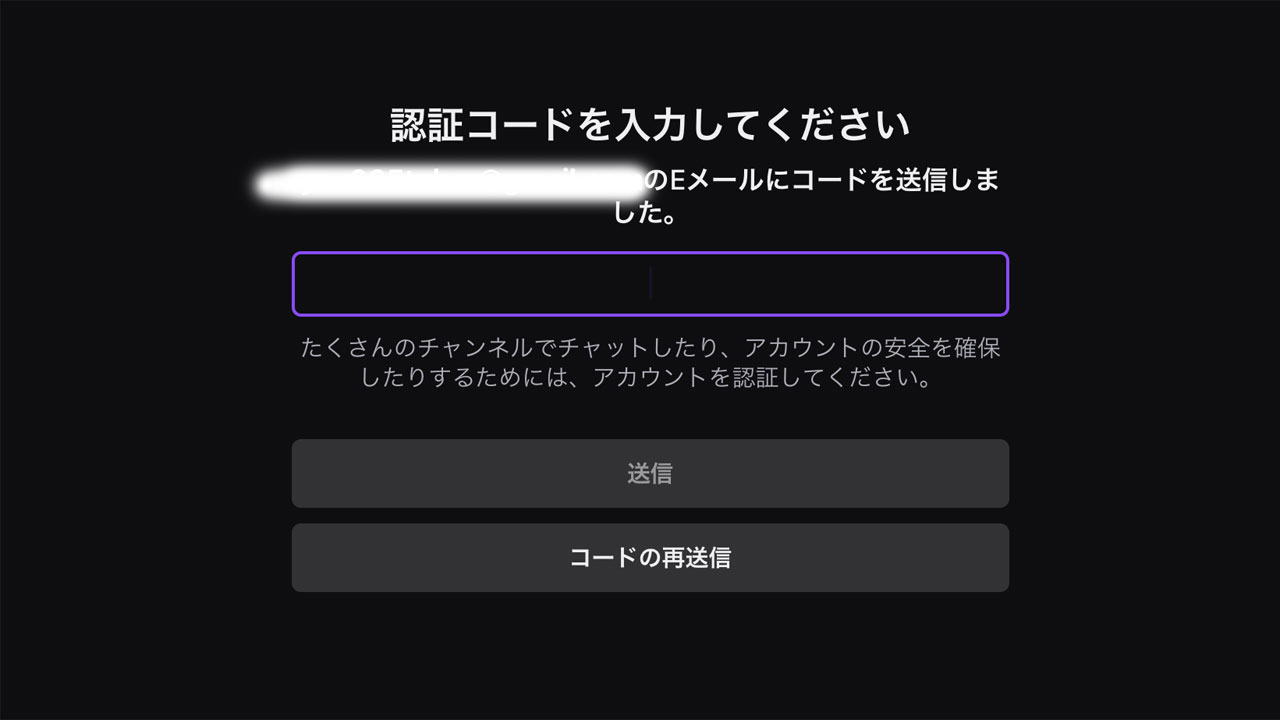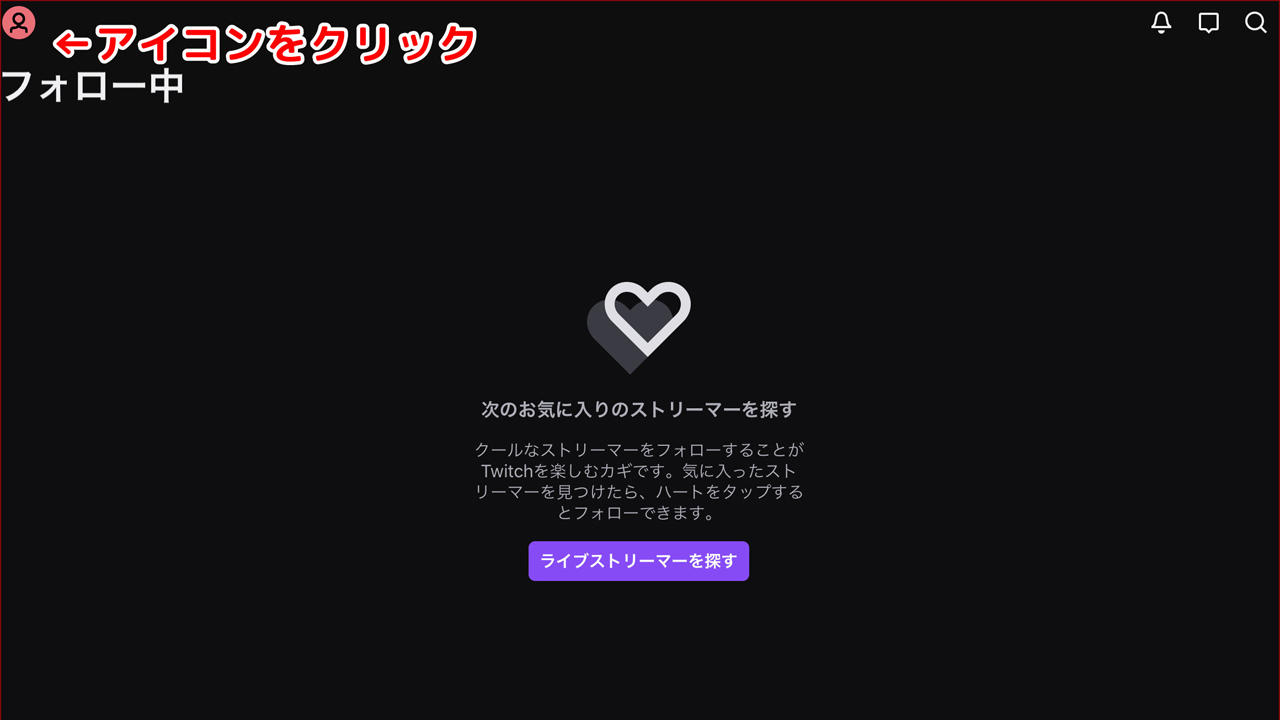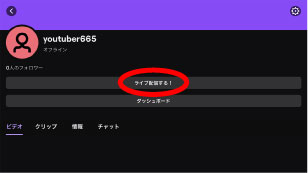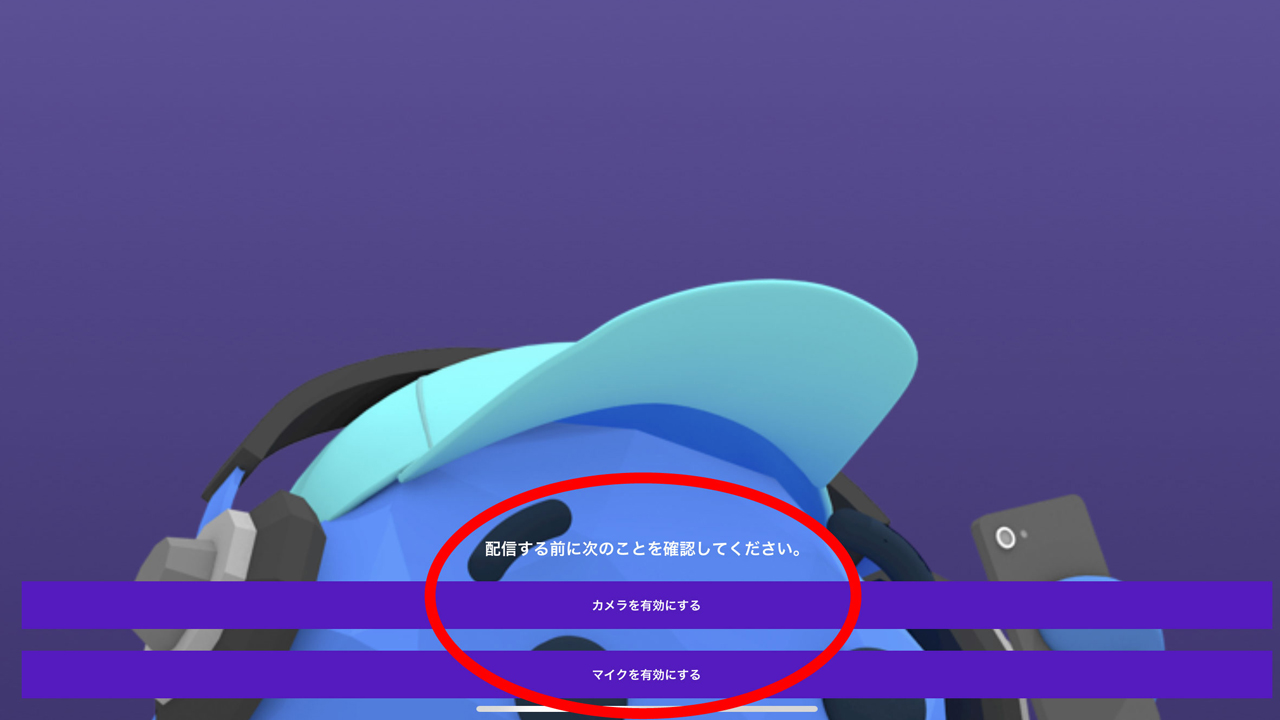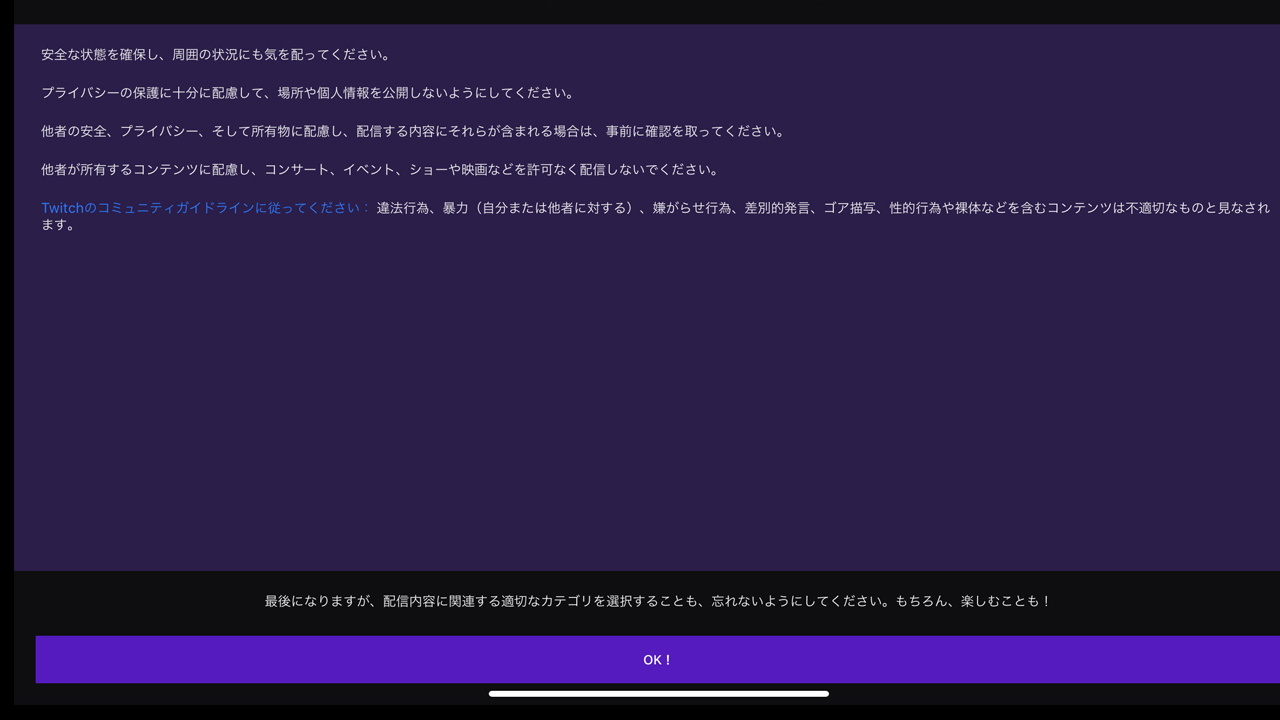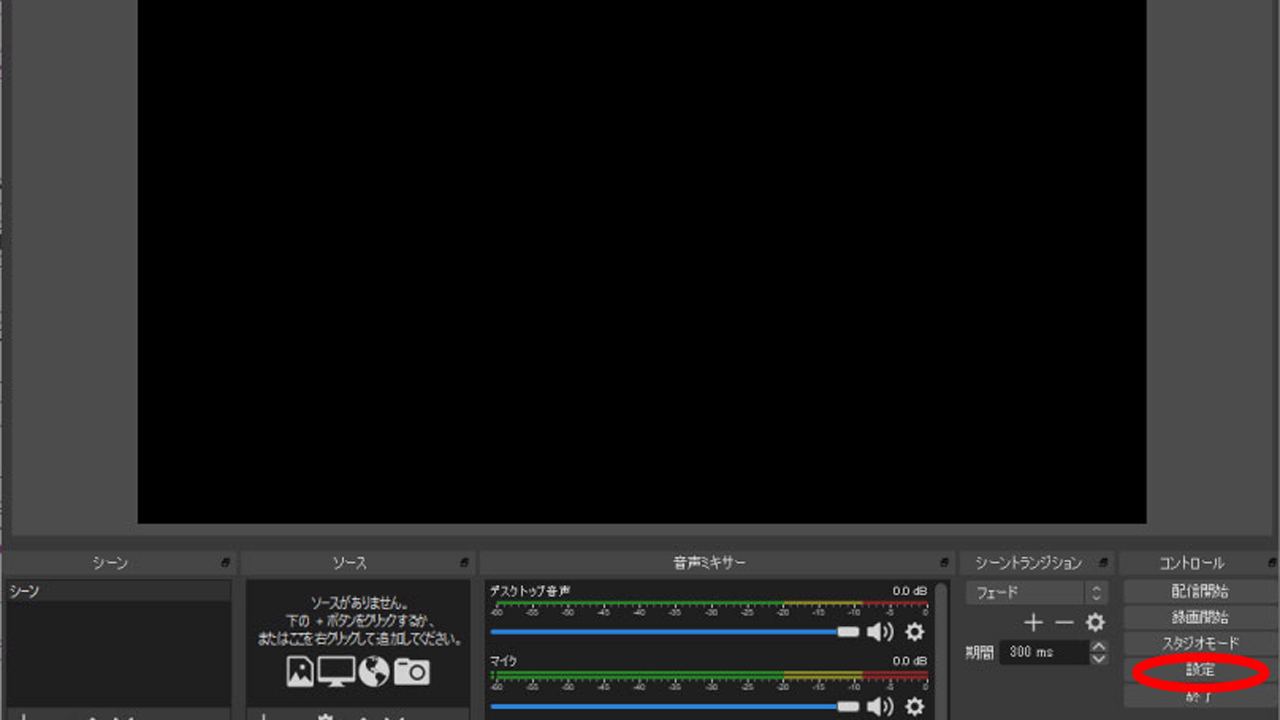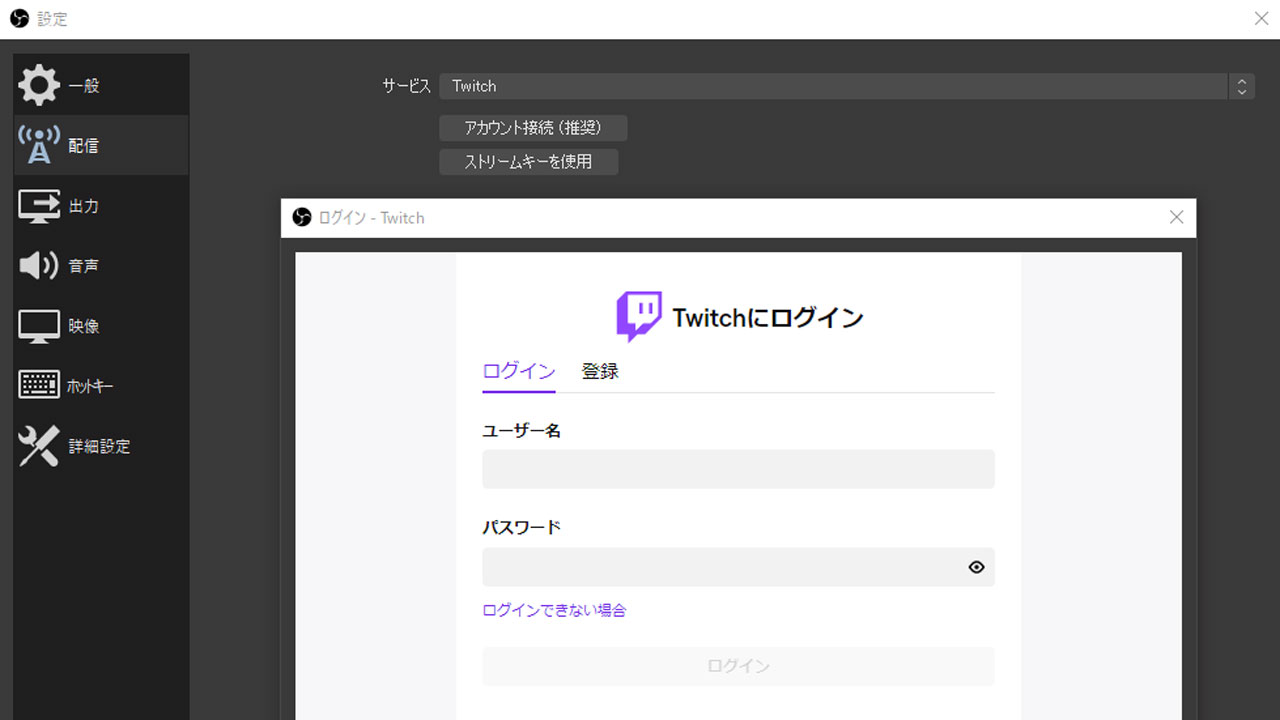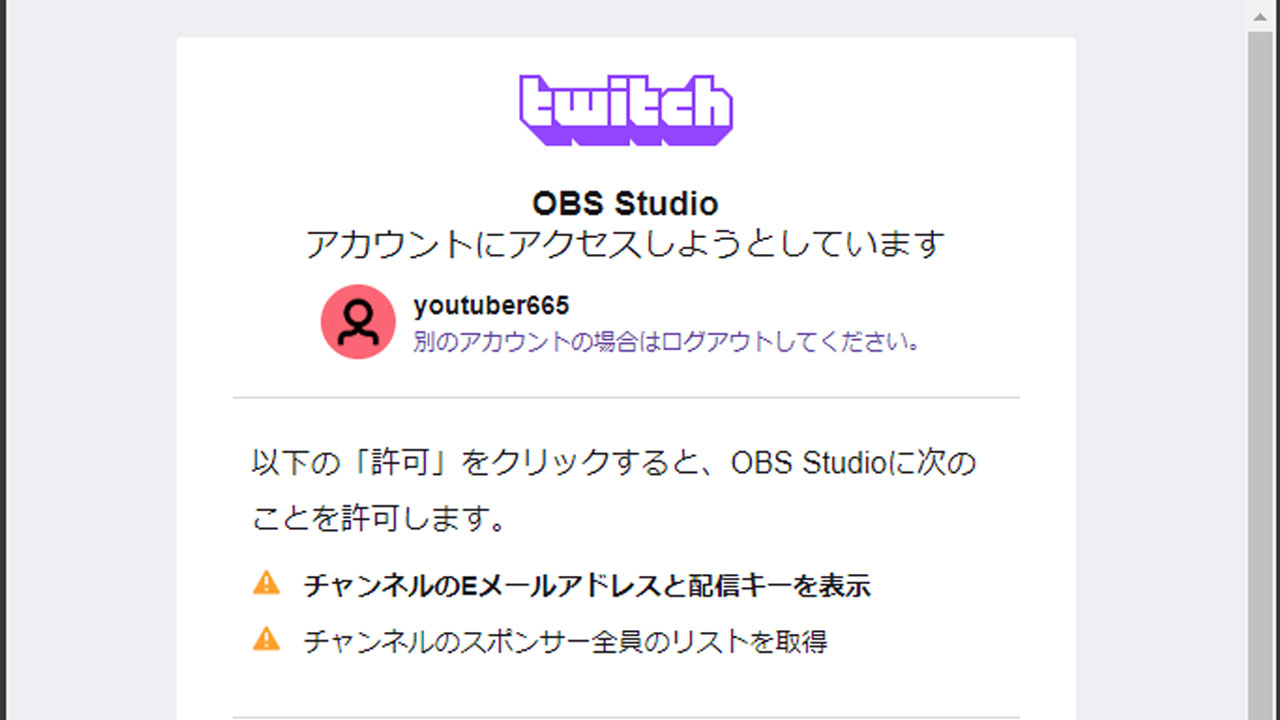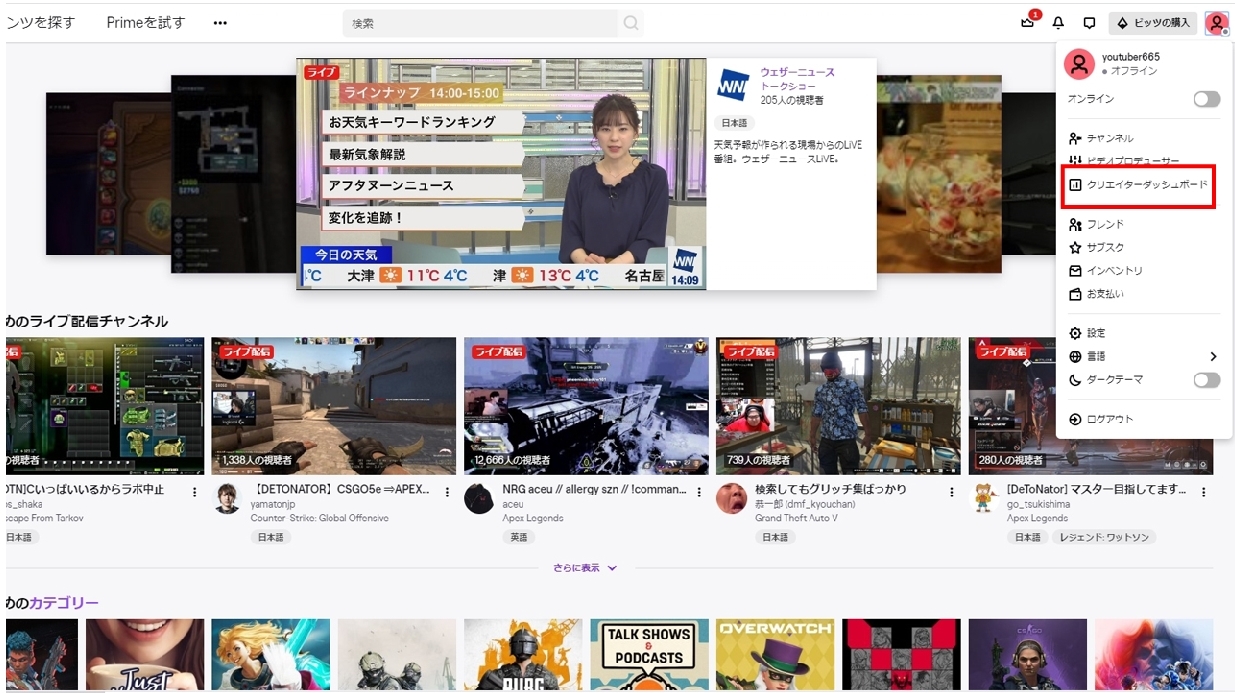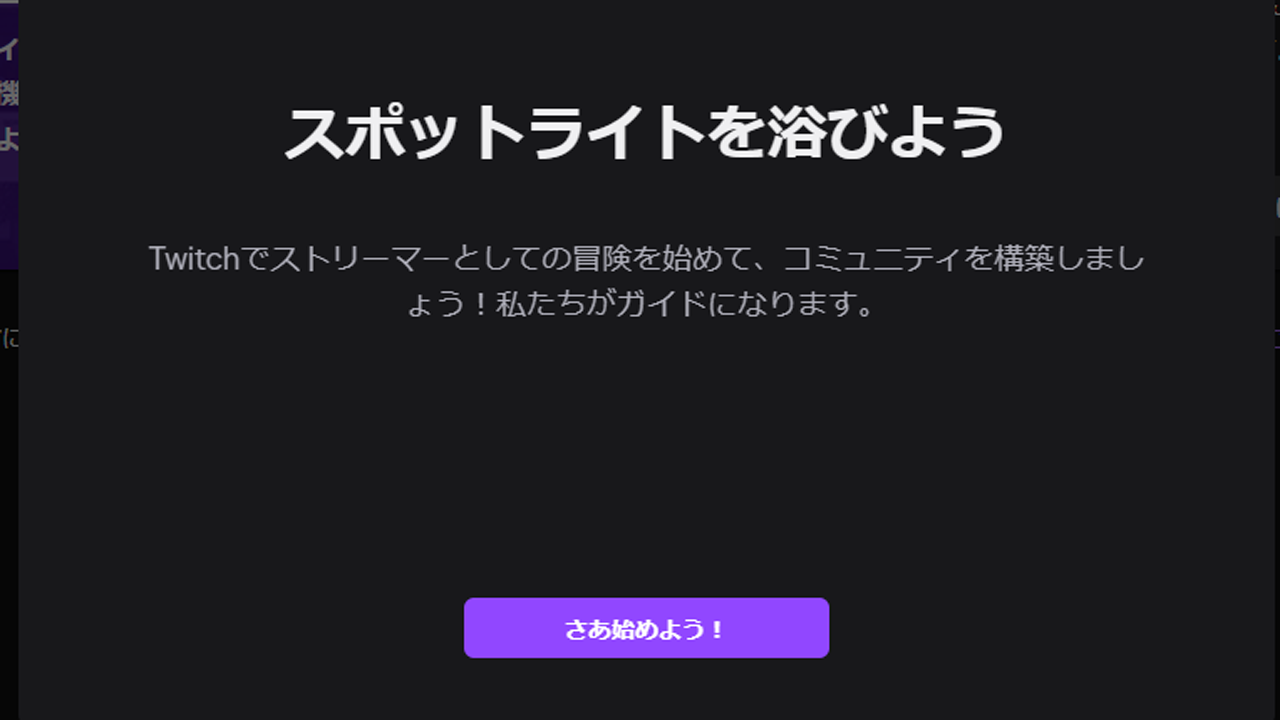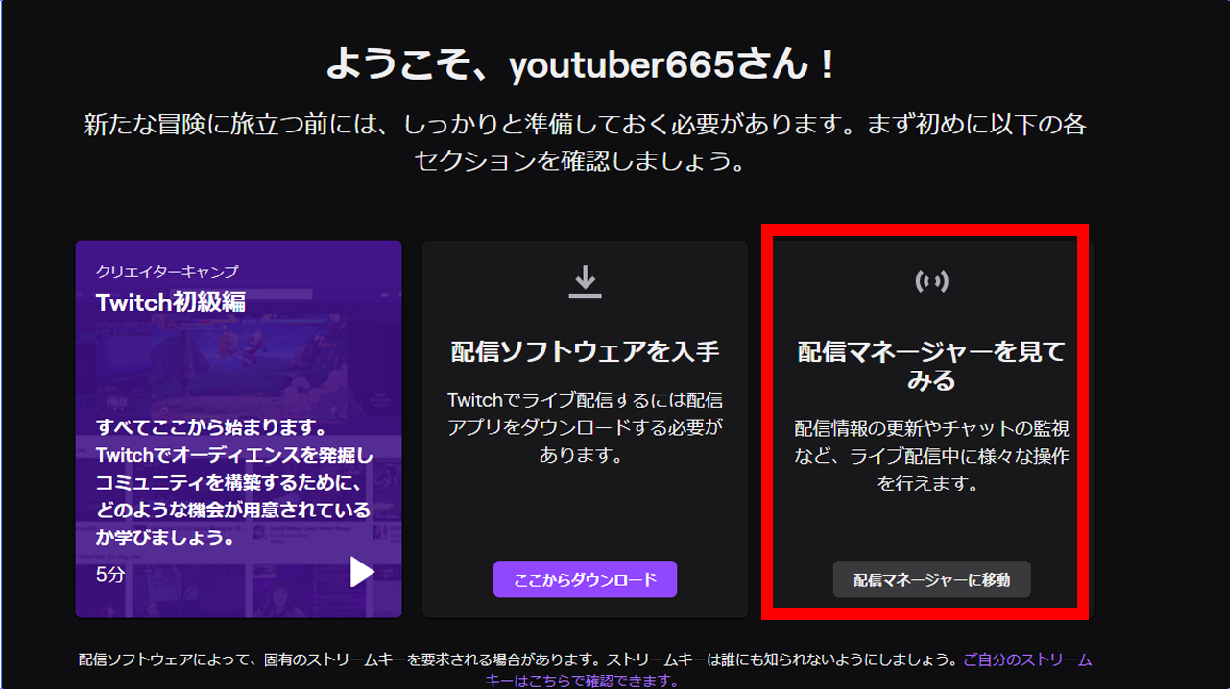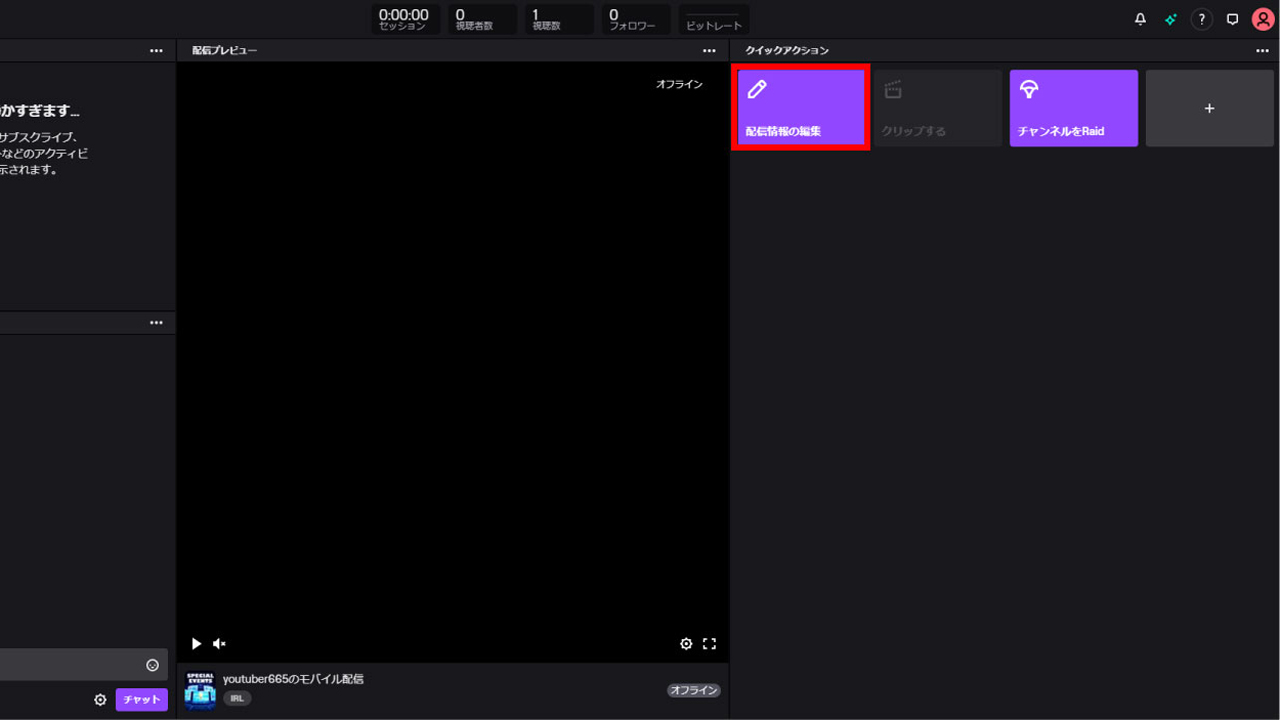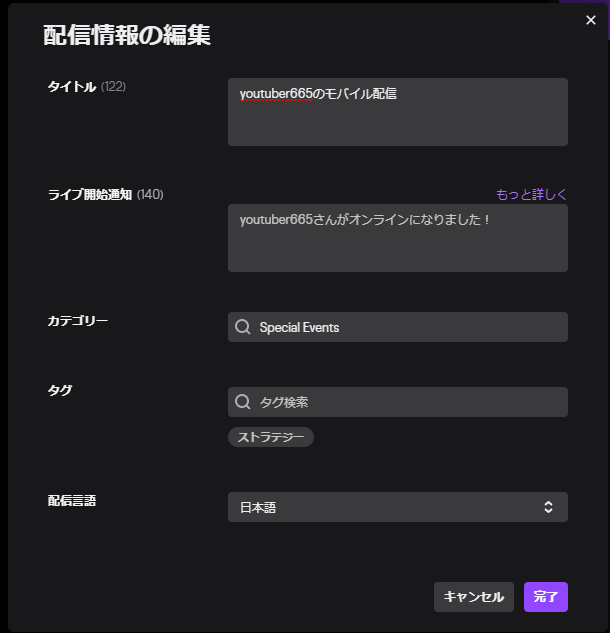Twitchとは・・・?
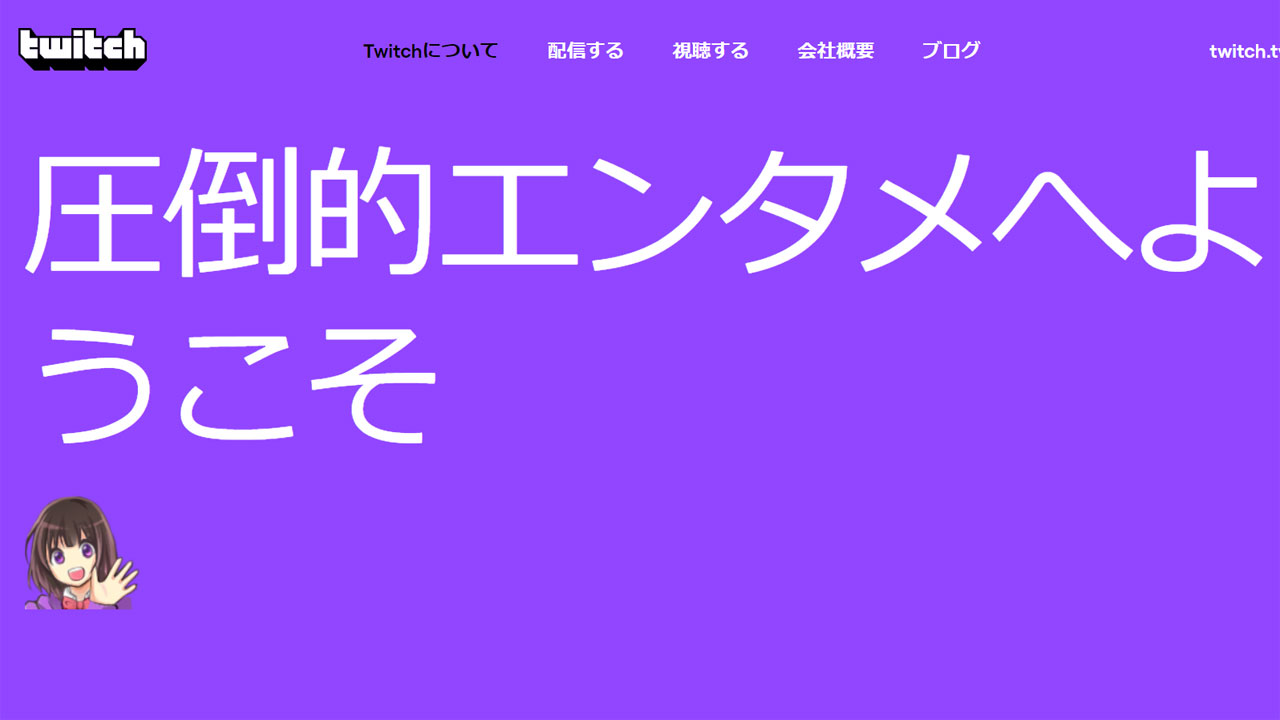
Twitchのリンクはこちらから
Twitch(ツイッチ)は、Amazon.com が提供するライブストリーミング配信プラットフォームである。
2011年6月に総合的なライブストリーミング配信サイト Justin.tv から、コンピュータゲームに特化したプラットフォームとして派生して立ち上げられた。
運営はサイト名と同名の組織が行っていたが、2014年8月、AmazonがTwitchを買収したことを正式に発表。
それに関連して、Justin.tv の運営企業は Twitch に特化するため Twitch Interactive に社名を変更、2014年8月には Justin.tv は閉鎖された。
また音楽に関連したストリーミングも行われている。2015年の Twitch による公表では、一月あたり150万人以上の配信者と1億人以上の視聴者が存在する。
2016年8月17日にゲームコミュニティを運営しているCurse, Inc.を買収した。
(※wikipediaより抜粋)